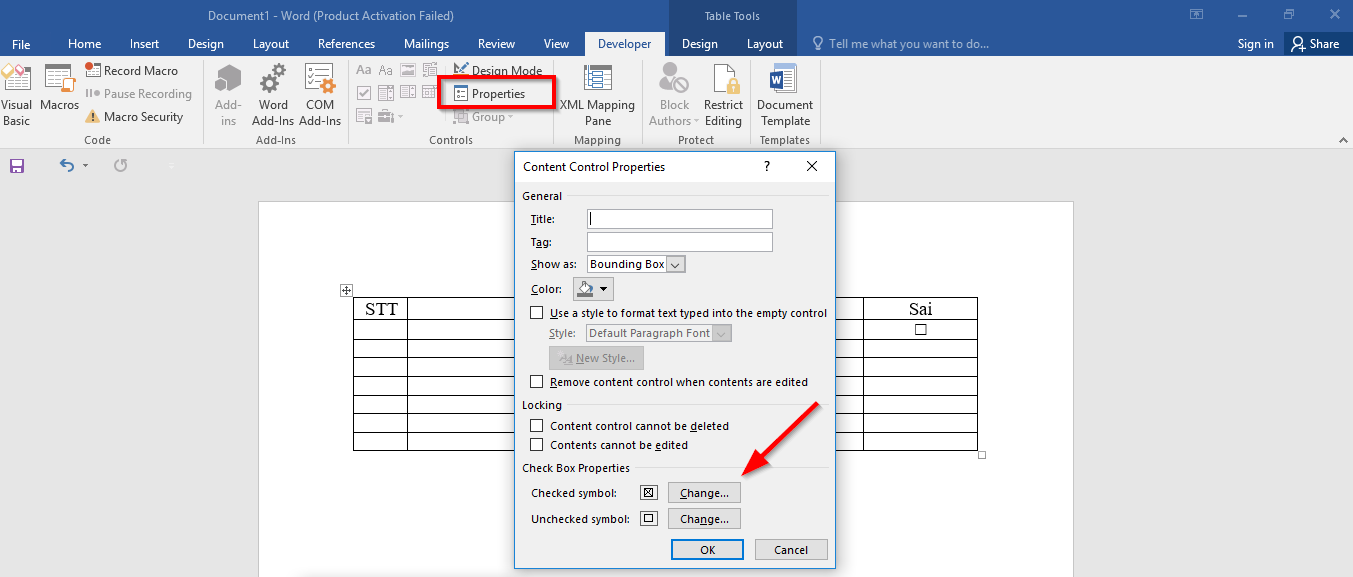Hướng dẫn cách thay đổi biểu tượng của ô Checkbox trong Word
Sau khi tạo và sử dụng ô tick ở Check box, có thể những ô tick bạn tạo không còn phù hợp, bạn muốn thay đổi mẫu ô này. Làm thế nào để thay đổi biểu tượng đó? Các bạn theo dõi hướng dẫn dưới đây của Học Excel Online nhé.
Cách làm rất đơn giản, bạn vào Developer -> Properties -> Change trong Checked symbol, sau đó chọn biểu tượng bạn muốn thay thế.
Tại đây bạn sẽ thấy xuất hiện rất nhiều biểu tượng, bạn lựa chọn biểu tượng phù hợp nhất với nội dung và hình thức của văn bản bạn đang làm việc nhé.
Còn nếu bạn chưa lập ô tick, bạn xem và làm theo hướng dẫn tại Hướng dẫn cách tạo Check box trong Word để tạo ô tick trong Check box.
Một số bài viết khác bạn nên tham khảo:
- Hướng dẫn cách chèn hình ảnh bên trong hình biểu tượng (Shapes) trong Word
- Hyperlink – liên kết các văn bản
- Chức năng so sánh – Compare trong Word
- Hướng dẫn tạo mục lục trong Word
- Cách in trang chẵn, trang lẻ trong file Excel
Chúc các bạn học tốt cùng Học Excel Online!